
Você pode usar meus tutoriais para uso pessoal, e não para fins lucrativos.
Não copie, não publique na Web, não repasse e não traduza em grupos sem minha autorização.
Se executá-lo, credite colocando meu nome.
Este Tutorial foi criado á partir de minha imaginação.
Qualquer semelhança com outro tutorial é mera coincidência.
Top Gina
Material
1 Tube Misted
Plugins / Crescent Moon / Tri-Mirror-Tile
Plugins / Tramages / The Stump 2
Plugins / Alien Skin Xenofex 2 / Little Fluffy Clouds
Plugins / Flaming Pear / Flexify 2
Efeitos do PSP
Jasc Animation Shop
Roteiro
1. Abra uma imagem transparente 1000x600.
2. Pinte com uma cor escura retiradas do tube.
3. Selections / Select All.
4. Edit / Copy seu tube.
5. Edit / Paste / Paste Into Selection.
6. Selections / Select None.
7. Effects / Image Effect / Seamless Tiling / Syde by Syde
8. Adjust / Blur / Radial Blur na configuração abaixo:
9. Effects / Image Effect / Seamless Tiling / Default.
10. Effects / Plugins / Crescent Moon / Tri-Mirror-Tile na configuração abaixo:
11. Effects / Edge Effects / Enhance.
12. Effects / Plugins / Tramages / The Stump 2 na configuração abaixo:
13. Effects / Distortion Effects / Lens Distortion na configuração abaixo:
14. Layers / Duplicate.
15. Image Mirror.
14. Layers / Duplicate.
15. Image Mirror.
16. Com a ferramenta de Seleção Retângulo selecione a metade dessa layer como mostrado abaixo:
17. Aperte a tecla delete do seu declado.
18. Selections / Select none.
19. Layers / Merge /Merge All.
20. Effects / Plugins / Flaming Pear / Flexify 2 na configuração abaixo:
21. Edit / Copy seu tube principal.
22. Edit / Paste As New Layer.
23. Effects / 3D Effects / Drop Shadow a gosto .
24. Layers / New Raster Layer e assine.
25. Layers / Merge /Merge Visible.
26. Com a ferramenta de Seleção Retângulo selecione como mostrado abaixo:
27. Repita o item 10.
28. Effects / 3D Effects / Inner Bevel como a configuração abaixo:
29. Image / Canvas Size 1000x650, com 50 em Bottom e os demais zerados.
30. Effects / 3D Effects / Drop Shadow a gosto.
31. Layers / New Raster Layer.
32. Pinte com a cor que combine com seu tube.
33. Layers / Arrange Send to Bottom.
34. Layers / Merge /Merge Visible.
35. Com a ferramenta de Freehand configurada como abaixo selecione partes do Tube que deseja colocar efeito:
36. Layers / Promote Selection To Layer (3x).
37. Layers / Rename (Renomeie as layers a1, a2 e a3).
38. Ative a Layer a1.
39. Effects / Plugins / Alien Skin Xenofex 2 / Little Fluffy Clouds na configuração abaixo:
40. Aplique o mesmo efeito na layer a2 somente dando um clik no Random Seed.
41. Aplique o mesmo efeito na layer a3 somente dando um clik no Random Seed.
42. Selections / Select none.
Animação
1. No Psp abra a visibilidade da layer a 1.
2. Edit / Copy / Merged.
3. Leve ao Animation Edit / Paste / As New Animation.
4. Volte ao Psp feche a visibilidade da layer a1 e a3 e abra da a2.
5. Edit / Copy / Merged.
6. Leve ao Animation Edit / Paste / After Current Frame.
7. Volte ao Psp feche a visibilidade da layer a1 e a2 e abra da a3.
8. Edit / Copy / Merged.
9. Leve ao Animation Edit / Paste / After Current Frame.
10. Teste sua animação em View / Animation.
11. File / Save As / Salvar como gif.
Segundo Exemplo
Créditos
Tutorial criado por Sol Faria em 07/02/2013.
Tube: GINAMISTEDFEMME 505
Tubes do segundo exemplo: GINAMISTEDFEMME 1371
Arte e Formatação: Sol Faria



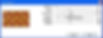



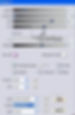





Top Gina
Solzinha Designs

